인스타그램은 사진과 동영상을 공유하는 대표적인 소셜 미디어 플랫폼입니다. 그러나 기본적으로 인스타그램에서는 동영상을 직접 다운로드할 수 있는 기능을 제공하지 않습니다. 하지만 몇 가지 방법을 이용하면 간단히 동영상을 다운로드할 수 있습니다. 이번 포스팅에서 인스타그램 동영상을 다운로드하는 여러 가지 방법을 소개하겠습니다.

1. 인스타 동영상 다운로드 웹사이트 이용
전용 다운로드 웹사이트를 사용하면 추가적인 프로그램 설치 없이 웹에서 바로 동영상을 다운로드할 수 있어 편리합니다. 이 방법은 간단하고 빠르게 동영상을 저장할 수 있지만, 한번 다운로드할 때마다 링크를 복사하고 웹사이트에 접속해야 하는 번거로움이 있을 수 있습니다.
✔ 사용 방법
웹사이트를 통해 동영상을 다운로드하려면 먼저 인스타그램에서 다운로드하려는 동영상의 링크를 복사해야 합니다. 게시물에서 오른쪽 상단의 점 세 개 메뉴를 클릭하고 "링크 복사" 옵션을 선택합니다. 링크가 복사되면, 웹 브라우저에서 SaveFrom.net, SnapInsta 또는 InstaDownloader와 같은 사이트에 접속합니다. 이 사이트들은 링크를 붙여 넣는 입력 창을 제공하며, 복사한 링크를 그곳에 붙여 넣으면 다운로드 버튼이 나타납니다. 이후 원하는 해상도를 선택하고 저장 버튼을 눌러 동영상을 다운로드할 수 있습니다.
✔ 장점
- 설치 과정이 필요 없어 매우 간편하고 빠릅니다.
- 다양한 사이트들이 무료로 제공되므로 별도의 비용이 발생하지 않습니다.
✔ 단점
- 광고가 많고, 때로는 잘못된 링크가 감지되어 다운로드가 실패할 수 있습니다. 이러한 경우 다른 사이트를 시도해 볼 필요가 있습니다.
1-1 SnapInsta
SnapInsta는 인스타그램 동영상, 릴스(Reels), 사진 등을 간단하게 다운로드할 수 있는 웹 기반 도구입니다. 사용이 매우 간단하며, 고화질 콘텐츠 다운로드를 지원하는 점이 큰 장점입니다. SnapInsta를 활용하여 콘텐츠를 다운로드하는 방법을 단계별로 자세히 안내드리겠습니다.
(1) 링크 복사하기
SnapInsta를 사용하려면 먼저 다운로드하려는 인스타그램 콘텐츠의 링크를 복사해야 합니다.
✔ 스마트폰
- 인스타그램 앱에서 원하는 동영상이나 사진 게시물로 이동합니다.
- 오른쪽 상단의 점 세 개(⋮) 메뉴를 클릭합니다.
- '링크 복사'를 선택합니다. 링크가 클립보드에 저장됩니다.
✔ PC
- 브라우저에서 인스타그램에 접속합니다.
- 다운로드하려는 게시물을 열고 브라우저 주소창의 URL을 복사합니다.
(혹은 모바일과 같은 방법으로 점 세 개 선택 후 링크 복사)


(2) SnapInsta 웹사이트 접속
웹 브라우저를 열고 SnapInsta 사이트에 접속합니다.
SnapInsta는 모바일과 PC에서 모두 호환되며, 인터페이스가 간단하여 처음 사용하는 사람도 쉽게 사용할 수 있습니다.
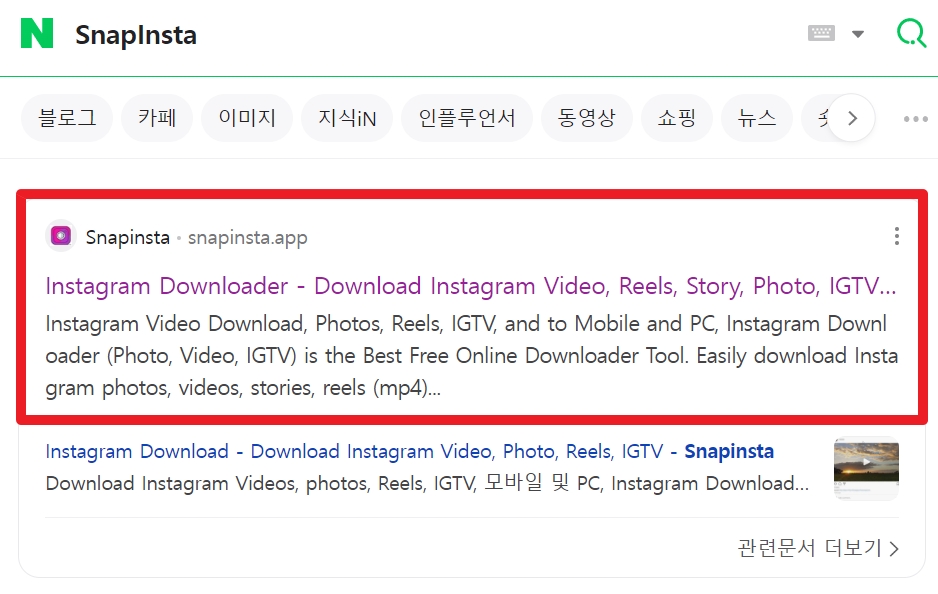
(3) 링크 붙여 넣기
SnapInsta 메인 화면에 있는 입력창에 복사한 인스타그램 링크를 붙여 넣습니다.
- 입력창에 링크를 입력한 후 "다운로드" 버튼을 클릭합니다.
- SnapInsta가 자동으로 링크를 분석하고 다운로드 가능한 파일을 준비합니다.

(4) 파일 저장 및 확인
다운로드한 파일은 사용자의 기본 다운로드 폴더에 저장됩니다.
- 스마트폰: 파일 관리자 앱 또는 갤러리에서 다운로드한 콘텐츠를 확인할 수 있습니다.
- PC: 브라우저의 다운로드 폴더에서 파일을 열거나 이동할 수 있습니다.
✔ SnapInsta의 장점
- 빠른 속도: 링크 입력 후 빠르게 다운로드할 수 있어 시간 절약 가능.
- 고화질 지원: HD 품질로 콘텐츠를 저장할 수 있어 시청 경험이 훌륭합니다.
- 다양한 콘텐츠 지원: 동영상, 사진, 릴스, IGTV 등 인스타그램의 거의 모든 콘텐츠 다운로드 가능.
- 웹 기반: 별도의 소프트웨어 설치 없이 모든 기능을 이용 가능.
1-2 InstaDownloader
InstaDownloader는 인스타그램 동영상, 사진, 릴스(Reels) 등을 간단히 다운로드할 수 있는 인기 있는 온라인 도구입니다. 별도의 소프트웨어를 설치하지 않고 웹 브라우저에서 바로 이용할 수 있어 편리합니다. 아래는 InstaDownloader를 사용하는 방법을 단계별로 자세히 설명해 드리겠습니다.
(1) 링크 복사하기
InstaDownloader를 사용하려면 먼저 다운로드하려는 인스타그램 콘텐츠의 링크를 복사해야 합니다. 아까와 같은 방법으로 링크를 복사해 줍니다.
(2) InstaDownloader 접속
포털 사이트 검색창에 다음과 같이 검색하여 InstaDownloader 사이트에 접속합니다.

(3) 링크 붙여 넣기
웹사이트의 메인 화면에는 입력창이 제공됩니다.
- 복사한 인스타그램 게시물의 링크를 입력창에 붙여 넣습니다.
- "다운로드" 버튼을 클릭합니다.

(4) 파일 저장 및 확인
다운로드가 완료되면 파일은 기본적으로 사용자의 다운로드 폴더에 저장됩니다.
스마트폰의 경우 갤러리나 파일 관리자 앱에서 다운로드한 파일을 확인할 수 있습니다.
✔ InstaDownloader의 장점
- 사용자 친화적: 직관적인 인터페이스로 누구나 쉽게 사용할 수 있습니다.
- 무료 제공: 추가 비용 없이 동영상 및 사진 다운로드 가능.
- 다양한 포맷 지원: 사진, 동영상, 릴스 등 다양한 콘텐츠 형식 다운로드 지원.
- 빠른 처리 속도: 링크 입력 후 빠르게 파일을 저장할 수 있습니다.
⚠️ 주의사항
- InstaDownloader를 사용할 때 저작권법을 준수해야 합니다. 콘텐츠를 개인 용도로만 사용하고, 상업적 사용은 금지됩니다.
- 불필요한 광고나 팝업에 주의하세요. 다운로드 버튼과 광고를 구분하여 클릭해야 합니다.
2. 모바일 앱 사용하기
스마트폰을 자주 사용하고 인스타그램에서 동영상을 다운로드하는 빈도가 높은 사용자라면 모바일 앱을 이용하는 것이 매우 유용합니다. 대부분의 앱은 무료로 제공되며, 쉽게 동영상을 저장할 수 있는 기능을 제공합니다.
✔ 사용 방법
스마트폰에서 인스타그램 앱을 열고, 원하는 동영상을 찾은 후 게시물 메뉴에서 "링크 복사"를 선택합니다. 그런 다음, Google Play 스토어나 App Store에서 InstSaver, Video downloader와 같은 앱을 검색하여 설치합니다. 설치된 앱을 실행하고 앱 내부의 입력 창에 복사한 링크를 붙여 넣으면 동영상이 로드되고 다운로드 옵션이 표시됩니다. 이를 클릭하여 스마트폰에 동영상을 저장할 수 있습니다.


✔ 장점
- 설치된 앱을 통해 여러 번 반복적으로 동영상을 쉽게 다운로드할 수 있습니다.
- 다양한 앱들이 무료로 제공되며, 다운로드 속도를 높여주는 기능을 제공합니다.
✔ 단점
- 무료 앱에서는 광고가 많고, 경우에 따라 기능에 제한이 있을 수 있습니다.
- 앱에서 개인정보나 권한을 요구할 수 있으므로 허용 전에 주의 깊게 살펴야 합니다.
3. 크롬 브라우저 확장 프로그램 사용하기 (추천!)
PC 사용자라면 브라우저 확장 프로그램을 활용하는 방법이 있습니다. 이 방법은 특히 자주 동영상을 다운로드하는 사용자에게 매우 유용합니다. 설치한 후에는 브라우저 툴바에서 버튼을 클릭하여 간단히 다운로드할 수 있습니다.
브라우저에서 확장 프로그램을 설치하려면 먼저 사용 중인 브라우저(Chrome, Firefox 등)의 확장 프로그램 스토어에 접속합니다. 그런 다음 Downloader for IG: Image and Video (Mass Downloader for Instagram)등의 확장 프로그램을 찾아 설치합니다. 설치가 완료되면 브라우저 툴바에 아이콘이 추가되며, 인스타그램 웹사이트에서 다운로드하려는 동영상 게시물로 이동한 후, 확장 프로그램 아이콘을 클릭하면 다운로드 옵션이 나타납니다. 이 옵션을 통해 원하는 해상도를 선택하고 동영상을 PC에 저장할 수 있습니다.
3-1 Downloader for IG: Image and Video
(1) 크롬 웹스토어 접속
- 크롬 브라우저를 열고 오른쪽 상단의 점 세 개(⋮)를 클릭 -> 확장 프로그램 -> Chrome 웹 스토어 방문하기를 클릭합니다.
- 검색창에 'Downloader for IG: Image and Video'혹은 'Mass Downloader for Instagram'를 입력하고 검색합니다.
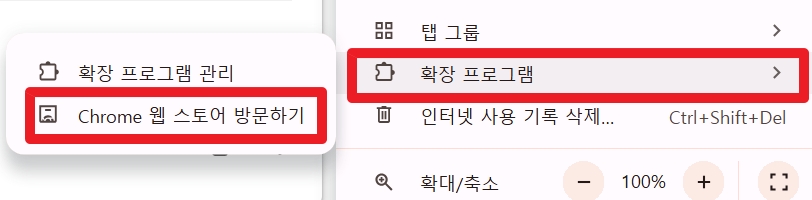

(2) 확장 프로그램 선택
- 검색 결과에서 해당 확장 프로그램을 선택합니다.
- 확장 프로그램 페이지에서 "Chrome에 추가" 버튼을 클릭합니다.

(3) 설치 완료 확인
설치가 완료되면 크롬 브라우저 오른쪽 상단에 확장 프로그램 아이콘이 표시됩니다.
아이콘이 활성화되면 설치가 완료된 것입니다. (활성화가 안된다면 크롬창을 닫았다가 다시 켜보시길 바랍니다.)
☑ 인스타그램 접속 후 Mass Downloader가 활성화된 것이 보이면, 게시물을 선택하여 다운로드하면 됩니다.

✔ 장점
- 여러 동영상을 한 번에 다운로드하거나 반복적으로 다운로드할 수 있어 매우 편리합니다.
- 브라우저에서 직접 동영상을 저장할 수 있으므로 다른 프로그램을 열 필요가 없습니다.
✔ 단점
- 확장 프로그램이 최신 버전이 아닐 경우, 일부 동영상 형식이나 해상도를 지원하지 않을 수 있습니다.
- 확장 프로그램 설치 시 불필요한 권한을 요구할 수 있으므로, 설정에서 권한을 잘 확인해야 합니다.
4. 컴퓨터 녹화 기능 활용하기
때로는 동영상 다운로드가 불가능한 경우가 있습니다. 이럴 때는 스크린 녹화 기능을 활용하여 동영상을 간접적으로 저장할 수 있습니다. 이 방법은 인스타그램 외에도 유튜브, 넷플릭스 등의 콘텐츠를 녹화할 때 유용하게 사용됩니다.
✔ 사용 방법
스크린 녹화를 사용하려면 먼저 스마트폰이나 PC의 화면 녹화 기능을 활성화해야 합니다. 스마트폰에서는 제어 센터(iOS) 또는 빠른 설정(Android)에서 화면 녹화 기능을 추가하고 이를 활성화하여 동영상을 재생하는 동안 녹화합니다. PC에서는 OBS Studio와 같은 화면 녹화 프로그램을 설치하고 동영상 재생 화면을 녹화합니다. 동영상이 끝나면 녹화를 중지하고, 저장된 파일을 편집하여 필요 없는 부분을 잘라내면 됩니다.
✔ 장점
- 다운로드가 불가능한 경우에도 동영상을 저장할 수 있습니다.
- 화면을 녹화하는 동안 원하는 부분만 녹화할 수 있어 유용합니다.
✔ 단점
- 녹화 시 화면에 나타나는 알림이나 배경 음악이 포함될 수 있습니다.
- 화면 녹화는 원본 품질과 다를 수 있으며, 화질 저하가 발생할 수 있습니다.
5. 인스타 동영상 다운로드 시 주의사항
- 저작권: 동영상을 다운로드할 때 반드시 저작권을 준수해야 합니다. 상업적 목적이나 재배포를 위한 다운로드는 불법일 수 있으며, 이는 법적 문제가 될 수 있습니다. 개인적인 용도로만 사용하세요.
- 보안: 신뢰할 수 없는 웹사이트나 앱을 사용할 경우, 개인정보 유출이나 악성코드 감염의 위험이 있습니다. 검증된 사이트나 앱만 사용하도록 하세요.
- 합법성: 각국의 법률에 따라 다운로드 행위가 금지될 수 있으므로, 법적 규제를 준수하는 것이 중요합니다.



⚠️ 합법적으로 콘텐츠를 사용하는 방법
다운로드한 콘텐츠는 개인적인 용도로만 사용해야 하며, 온라인에 그 내용을 재업로드하거나 상업적으로 이용하는 것은 금지되어 있습니다. 작가의 저작권을 존중하는 것은 중요한 점이며, 문제를 예방하는 방법이기도 합니다.
그러므로 콘텐츠를 다른 이와 공유할 때도 저작권 및 이용 약관을 철저히 확인하고 따르는 것이 필요합니다. 이를 지키지 않을 경우 법적 제재나 기타 처벌을 받을 수 있습니다.
사실 동영상을 저장하고 싶다면 기술을 사용하기 전에 다른 해결책을 고려해 보는 것도 좋습니다. 예를 들어, 동영상 제작자에게 직접 연락하여 사용 허가를 받는 방법도 있습니다.
이 방법은 제작자와의 관계를 쌓을 수 있는 좋은 기회이기도 하며, 합법적으로 동영상을 활용할 수 있는 방법이 될 수 있습니다. 직접적인 소통을 꺼려하지 말고, 원활한 커뮤니케이션을 시도해 보세요.



⚠️ 안전하게 데이터 보호하기
동영상을 다운로드할 때 가장 중요한 점은 데이터 보호입니다. 인스타그램의 정책은 사용자들의 콘텐츠 보호를 매우 중요하게 여기며, 이를 위반하는 경우 계정 정지 등의 조치가 있을 수 있습니다. 그러므로 동영상을 다운로드할 때는 항상 합법적이고 안전한 방법을 사용해야 합니다.
비밀번호를 외부 웹사이트에 입력하는 것은 치명적인 결과를 초래할 수 있기 때문에 매우 위험합니다. 그러므로 신뢰할 수 있는 방법으로만 동영상을 다운로드해야 하며, 개인 정보가 유출되지 않도록 해야 합니다.



인스타그램 동영상을 다운로드하는 방법은 다양하며, 사용자의 필요와 편의성에 따라 적합한 도구를 선택하면 됩니다. 크롬 확장 프로그램, 전용 웹사이트, 모바일 앱, 소프트웨어 등 각 방법마다 장단점이 있으므로, 본인의 상황과 목적에 맞는 방법을 활용하는 것이 중요합니다.
다만, 다운로드한 콘텐츠는 반드시 개인적인 용도로만 사용해야 하며, 상업적 이용이나 재배포는 인스타그램의 정책과 저작권법에 위배될 수 있음을 기억하세요. 또한, 다운로드 과정에서 계정 정보를 요구하거나 보안이 의심스러운 사이트는 피하고, 신뢰할 수 있는 서비스만 사용하는 것이 안전합니다.
인스타그램 콘텐츠를 적절히 활용하여 소중한 순간을 간직하거나 참고 자료로 활용하는 데 이 글이 도움이 되었기를 바랍니다. 올바른 방법으로 콘텐츠를 관리하고, 필요할 때 언제든지 다시 즐겨보세요! 😊

'IT' 카테고리의 다른 글
| 팀뷰어 무료 다운로드 설치 사용법 원격제어 프로그램 (0) | 2025.01.09 |
|---|---|
| 알집 무료 다운로드 설치방법 egg 압축풀기 (0) | 2025.01.08 |
| dwg 파일 뷰어 무료 다운로드 캐드 파일 보는곳 (0) | 2025.01.01 |
| 크롬 팝업차단 해제 방법 정리 (0) | 2024.12.31 |
| HP 프린터 드라이버 다운로드 방법 (0) | 2024.12.24 |




댓글